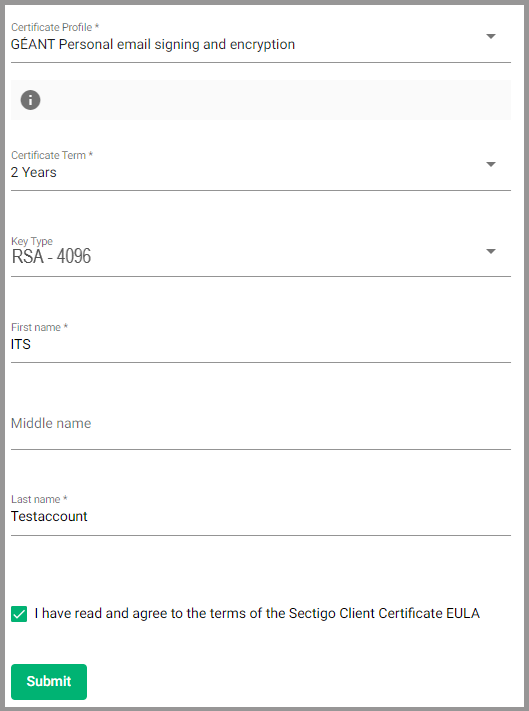Gruppen- oder Pseudonymzertifikate
Gruppenzertifikate benötigen Sie, wenn Sie gemeinsam mit anderen ein Postfach (Gruppenpostfach) benutzen, das Zertifikat also mehrere Personen benötigen (z.B. dekanat-xy@uni-kassel.de). Der Vor- und Nachname steht hierbei nicht im Zertifikat.
Pseudonymzertifikate benötigen Sie, wenn Sie z.B. ein Funktionspostfach benutzen, auf welches nur eine Person Zugriff hat (z.B. sekratariat-xy@uni-kassel.de). Die verantwortliche Person steht hier mit Vor- und Nachname im Zertifikat.
Geben Sie bitte im folgendes Formular die Daten zu dem Postfach an, für welches Sie ein Zertifikat benötigen.
Formular
Sobald die Vorbereitungen für die Ausstellung des Zertifikats seitens des ITS getroffen sind, erhalten Sie eine E-Mail vom Sectigo Certificate Manager. Bestätigen Sie durch Klick auf den Button „Verify E-Mail Address“.
Sie können bei der Laufzeit des Zertifikats zwischen einem oder zwei Jahren wählen.
Wählen Sie als Enrollment Method "Key Generation" und als Key Type "RSA - 4096".
Bestätigen Sie die EULA und klicken Sie anschließend auf "Submit". Das Zertifikat wird erstellt, schließen Sie nicht das Browserfenster.
Anschließend werden Sie dazu aufgefordert, den Schlüsseltyp zu wählen und ein Passwort für Ihr Zertifikat festzulegen.
Sie haben die Möglichkeit zwischen 2 Schlüsseltypen zu wählen.
Der Schlüssel „Compatible TripleDES-SHA1“ funktioniert bei den meisten Anwendungen.
Klicken Sie anschließend auf "Download". Das Zertifikat wird jetzt für Sie erstellt und im Anschluss automatisch mit dem Namen "cert.p12" heruntergeladen.
Bitte notieren Sie sich das Passwort! Es ist für die Installation des Zertifikats nötig und kann nicht vom ITS geändert/zurückgesetzt werden.
Falls Sie das Passwort vergessen, ist es nicht mehr möglich dieses Zertifikat bei anderen Endgeräten einzubinden. Falls mit diesem Zertifikat E-Mails verschlüsselt wurden, können diese E-Mails nicht auf neuen Endgeräten gelesen werden.
Nach dem Download öffnet sich der Certmanager. Hier haben Sie einen Überblick über die bereits für diesen Account erstellten Zertifikate. Sie können hier das Zertifikat ansehen (View), sperren (Revoke) oder erneut herunterladen (Download). Wählen Sie hierfür das entsprechende Zertifikat aus.
Diese Seite können Sie zu einem späteren Zeitpunkt erneut aufrufen, indem Sie folgenden Link im Browser eingeben:
https://cert-manager.com/customer/DFN/smime/uni-kassel-nutzerzertifikate/list
Geben Sie die im Zertifikat angegebene E-Mailadresse ein und klicken Sie anschließend auf "Submit". Sie erhalten unter der angegebenen E-Mailadresse eine E-Mail vom Sectigo Certificate Manager. Hier klicken Sie auf "Verify E-Mail Address".
Bitte folgen Sie der Anleitung zur Einbindung von Zertifikaten in Mailprogrammen, um das Zertifikat in Ihr Mailpostfach einzubinden.